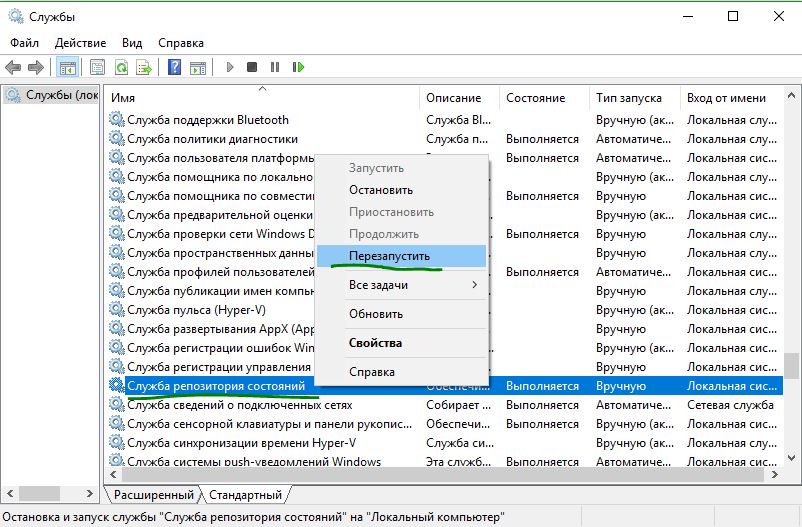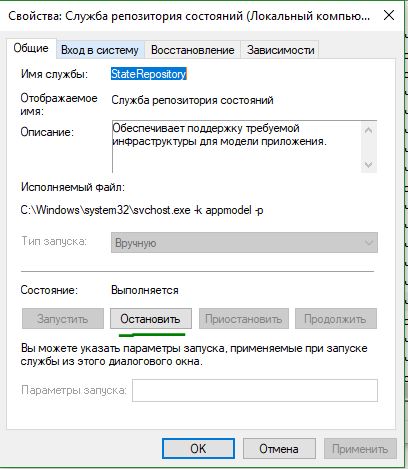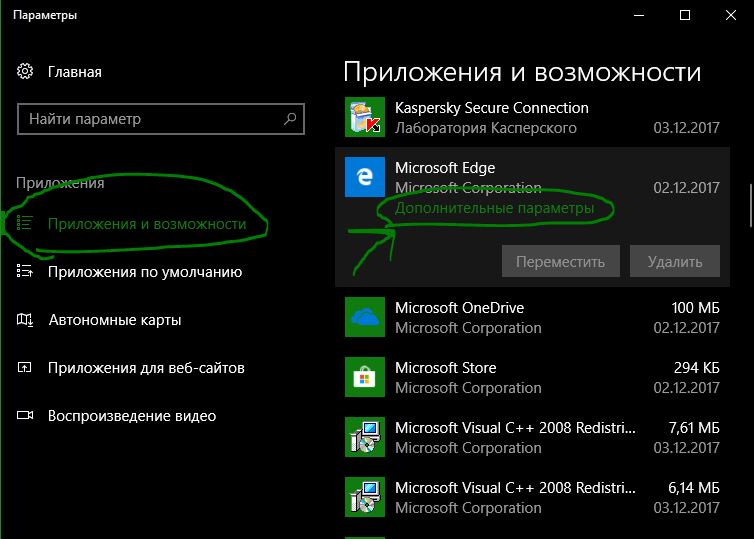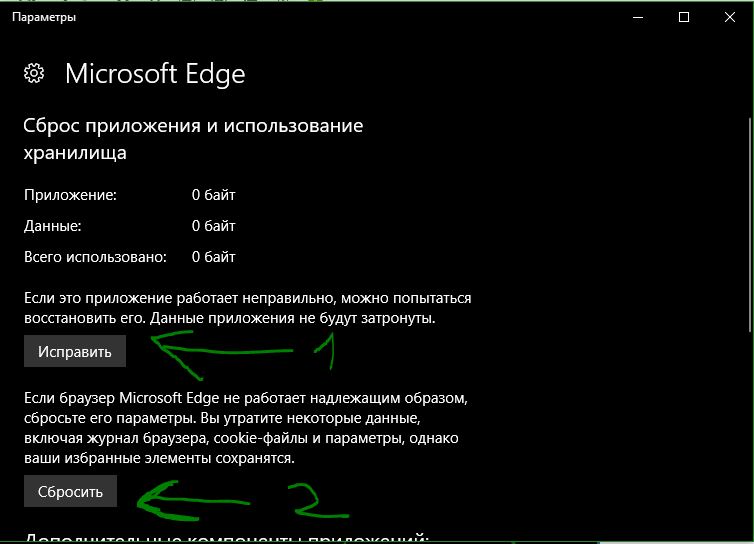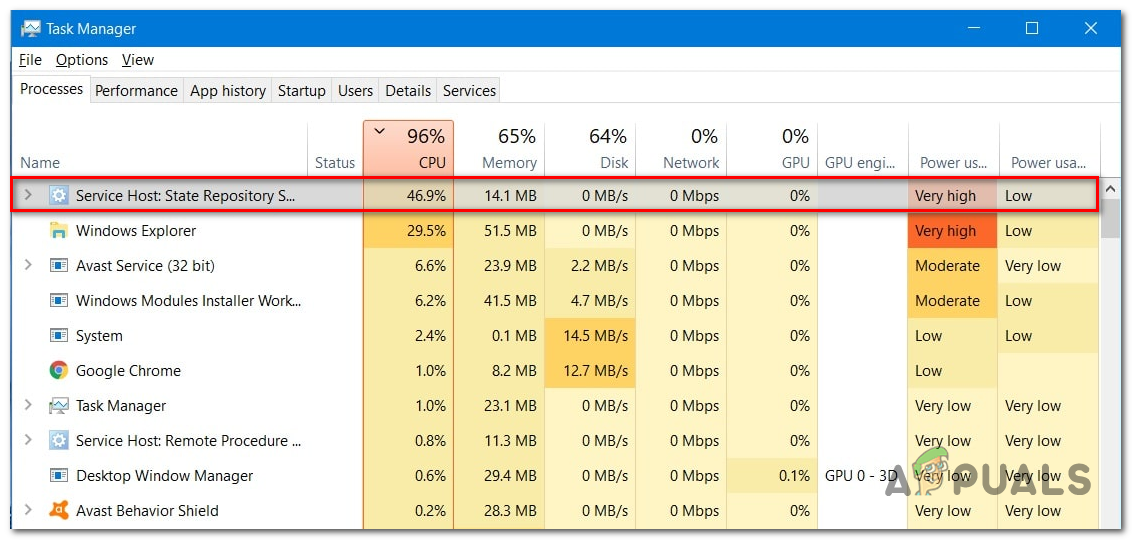Staterepository что это за служба
Почему служба репозитория состояний грузит процессор в Windows 10 – что делать?
При кратковременных зависаниях приложений или заметном снижении производительности и возникновении фризов в играх обнаруживаем, что эти явления происходят в пиках загрузки процессора, создаваемых службой репозитория состояний, которая достигает почти до 100%. При этом в журнале просмотра событий наблюдаем множество повторяющихся ошибок, связанных с этой службой. В большинстве случаев к этой проблеме причастен браузер Microsoft Edge.
Перезапуск службы
В первую очередь попробуйте перезапустить службу репозитория состояний. Вполне возможно, что при ее запуске произошел сбой и в результате она работает с ошибками или находится в неопределенном состоянии.
Откройте системные службы командой services.msc из окна «Выполнить» (Win + R).
Найдите в списке службу и дважды щелкните на ней, чтобы отобразить ее свойства.
На вкладке Общие нажмите на кнопку «Остановить». После остановки снова ее запустите.
Перейдите в «Диспетчер задач» совместным нажатием на Ctrl + Shift + Esc и проверьте, насколько теперь она грузит системные ресурсы.
Очистка хранилища компонентов
Если служба репозитория состояний продолжает грузить процессор, при этом в журнале просмотра событий видите много ошибок, связанных с ней, то, скорее всего, это вызвано повреждением хранилища компонентов. Его можно восстановить с помощью средства DISM. Перед его запуском подключитесь к интернету, поскольку эта утилита использует внешние сервера Майкрософта для замены поврежденных файлов рабочими копиями.
Запустите командную строку от имени администратора с помощью системного поиска.
Прежде всего, выполните очистку хранилища компонентов (папка Windows\WinSxS):
DISM /Online /Cleanup-Image /StartComponentCleanup
После завершения операции запустите команду, которая при обнаружении заменит поврежденные или недостающие системные файлы рабочими копиями из Центра обновления Windows :
DISM /Online /Cleanup-Image /RestoreHealth
Дождитесь ее завершения (сканирование может занять от 30 минут и более) и перезагрузите компьютер.
После загрузки снова откройте командную строку с правами администратора. Выполните следующую команду, которая проверит целостность систему, и при обнаружении поврежденных системных файлов, заменить их из локальной кэшированной копии (Windows\System32\dllcache):
После ее завершения перезапустите компьютер. Проверьте, грузит ли ресурсы процессора узел службы репозитория состояний.
Сброс Microsoft Edge
Встроенный браузер при частых обращениях к службе репозитория состояний, заставляет ее интенсивнее использовать ресурсы процессора. Есть случаи, когда после установки сторонних расширений он начинает запрашивать ресурсов намного больше, чем ему требуется для стабильной работы. Если обнаружили, что служба интенсивно грузит процессор, попробуйте сбросить Microsoft Edge до значений по умолчанию. Эта операция удалит все временные конфигурации, из-за которых создается высокая нагрузка на процессор.
Перейдите в раздел «Приложения и возможности» командой ms-settings:appsfeatures из окна Win + R.
В правой части окна найдите Microsoft Edge. Разверните вкладку щелчком мыши и выберите «Дополнительные параметры». Под заголовком «Сбросить» нажмите на кнопку «Исправить».
После перезагрузите компьютер и проверьте, решена ли проблема. Если продолжает грузить процессор, смотрите следующее решение.
Переустановка UWP-приложений
Высокая нагрузка на процессор может возникнуть из-за сбоя в работе одного из встроенных UWP-приложений. Для их переустановки и повторной регистрации, выполните следующие шаги.
Откройте Диспетчер задач (Ctrl + Shift + Esc), в меню Файл выберите пункт «Создать задачу». Наберите «powershell», отметьте опцию «создать с правами администратора» и кликните на «ОК».
В консоли выполните команду, которая позволит сбросить все встроенные приложения.
После завершения перезапустите ПК.
Отключение службы
Перед применением следующего решения имейте в виду, что по умолчанию служба репозитория повышает функциональность Microsoft Edge, в частности, отвечает за файлы cookie.
Если не используете этот браузер, то службу можно остановить, чтобы она не создавала пиковых нагрузок на процессор.
Откройте Конфигурацию системы командой msconfig из окна Win + R.
Перейдите на вкладку Службы. Найдите в списке службу репозитория состояний и снимите флажок. Примените изменения на «ОК» и перезапустите ПК. Теперь она не будет запускаться вместе с Windows и тем самым грузить ресурсы процессора.
Cлужба узла: Служба репозитория состояний грузит ЦП в Windows 10
Если вы только что установили Windows 10 и столкнулись с проблемой сильных тормозов, после открытия Microsoft Edge, то это может быть связано с тем, что Cлужба узла: Служба репозитория состояний (состояние хранилище) потребляет много ресурсов центрального процессора за раз. Это обычная проблема среди недавно установленных пользователей Windows 10. Из-за этой проблемы ваш компьютер может зависнуть, и вы не сможете нормально работать на вашем ПК. Это также может произойти при открытии любой ссылки в Microsoft Edge, после установки Windows 10. Эта служба может использовать до 90% ресурсов ЦП, и из-за этого на вашем компьютере может возникнуть проблема с высокой загрузкой процессора.
Высокая загрузка центрального процессора из-за службы репозитория состояний ( State Repository)
Служба репозитория состояний помогает пользователям сделать снимок (сохранить) сеанса просмотра, чтобы пользователь мог вернуться к этому сеансу в другом браузере на другом устройстве. Разберем некоторые решения, которые могут помочь Вам.
1. Перезапуск Службы репозитория состояний
Служба репозитория состояний включена по умолчанию, и должна быть включенной, чтобы вы могли получить функциональность. Чтобы избавиться от проблемы, может помочь перезагрузка службы Windows.
2. Отключение и остановка службы репозитория состояний
Если приведенное выше метод не помог, вы можете временно отключить службу репозитория состояния от самого диспетчера служб.
3. Восстановить или сбросить Microsoft Edge
Иногда поврежденный файл в Microsoft Edge может создать такую проблему. Поэтому вы можете сбросить браузер Edge по умолчанию.
4. Переустановка приложений UWP
Высокая загрузка ЦП службой репозитория состояний в Windows 10
Некоторые пользователи Windows 10 сообщают о скачках использования ЦП (почти до 100%), вызванных службой репозитория состояний. Эта проблема, кажется, затрагивает каждую угрозу ЦП и заставляет игровые приложения и носители заикаться. После изучения средства просмотра событий некоторые затронутые пользователи обнаружили много последовательных ошибок, связанных со службой репозитория состояний.
Если проблема вызвана общей ошибкой, проблему можно легко устранить, просто перезапустив службу репозитория. Однако, если вы сталкиваетесь с этой проблемой наряду с частыми записями ошибок в средстве просмотра событий, вы сможете исправить проблему, очистив хранилище компонентов или выполнив чистую установку или исправление на месте.
Но, как выясняется, большинство случаев этой проблемы на самом деле вызвано Microsoft Edge, так или иначе. Чтобы решить эту проблему в этом случае, вам нужно восстановить Microsoft Edge из меню «Приложения и функции». Если это не работает, вам следует рассмотреть возможность переустановки каждого встроенного приложения UWP.
Существует также возможность полного отключения службы репозитория состояний, чтобы остановить высокую загрузку ЦП, но это повлияет на функциональность Microsoft Edge.
Как исправить высокую загрузку ЦП, вызванную службой репозитория состояний?
Способ 1: перезапустите государственную службу репозитория
Прежде чем пробовать более сложные исправления, вам следует начать с выяснения, не является ли проблема причиной простого сбоя, который влияет на службу репозитория состояний в Windows 10. Если вы ищете временное исправление, которое немедленно уменьшит загрузку ЦП, попробуйте перезапустить службу репозитория состояний.
Многие затронутые пользователи подтвердили, что благодаря этой операции удалось значительно сократить использование ресурсов (по крайней мере, до следующего запуска системы).
Хотя это исправление не решит проблему на неопределенный срок, это все же предпочтительный подход, если вы ищете что-то быстрое и ненавязчивое, которое не даст повсеместному заиканию произойти.
Примечание. Когда вам будет предложено окно UAC (Контроль учетных записей), нажмите Да, чтобы предоставить доступ администратора.
Если загрузка ЦП службы репозитория состояний вернется к высокому значению или вы ищете более постоянное исправление, перейдите к возможному следующему исправлению ниже.
Способ 2: очистка хранилища компонентов
Если вы часто видите высокую загрузку ЦП, вызванную службой репозитория состояний, и вы также обнаружили много разных ошибок, указывающих на одну и ту же службу в средстве просмотра событий, есть вероятность, что проблема вызвана поврежденным хранилищем компонентов.
Когда дело доходит до этого конкретного сценария, проблему можно быстро решить с помощью DISM (обслуживания образов развертывания и управления ими), чтобы заменить поврежденные экземпляры исправными копиями.
Примечание. Перед началом работы с этим методом имейте в виду, что DISM сильно зависит от Центра обновления Windows для загрузки исправных копий, которые будут использоваться для замены поврежденных данных. Из-за этого вам необходимо убедиться, что ваше интернет-соединение стабильно, прежде чем начинать эту процедуру.
Далее мы начнем очистку компонента с терминала администратора с помощью DISM, а затем завершим его сканированием SFC (Проверка системных файлов).
Примечание: важно выполнить шаги ниже в том же порядке, чтобы решить проблему.
Примечание. Эта операция начнется с резервного копирования всех системных файлов с использованием проверенных копий, хранящихся на серверах Центра обновления Windows.
Если вы все еще замечаете высокую загрузку ЦП, связанную со службой репозитория состояний, и частые ошибки в средстве просмотра событий, перейдите к следующему потенциальному исправлению ниже.
Способ 3: восстановление Microsoft Edge
Оказывается, Microsoft Edge — это встроенное приложение с возможностью злоупотребления службой государственного репозитория. При определенных обстоятельствах (особенно если установлены сторонние расширения), Microsoft Edge может стать огромным процессором, который замедляет работу всей системы.
Несколько затронутых пользователей, столкнувшихся с той же проблемой, подтвердили, что им наконец удалось решить проблему, перейдя в меню «Приложения и компоненты» и сбросив Microsoft Edge из меню «Дополнительные параметры».
Эта операция приведет к удалению любых временных или сторонних данных, которые могут быть причиной высокой загрузки ЦП службы репозитория состояний.
Вот краткое руководство по сбросу Microsoft Edge из приложений и функций:
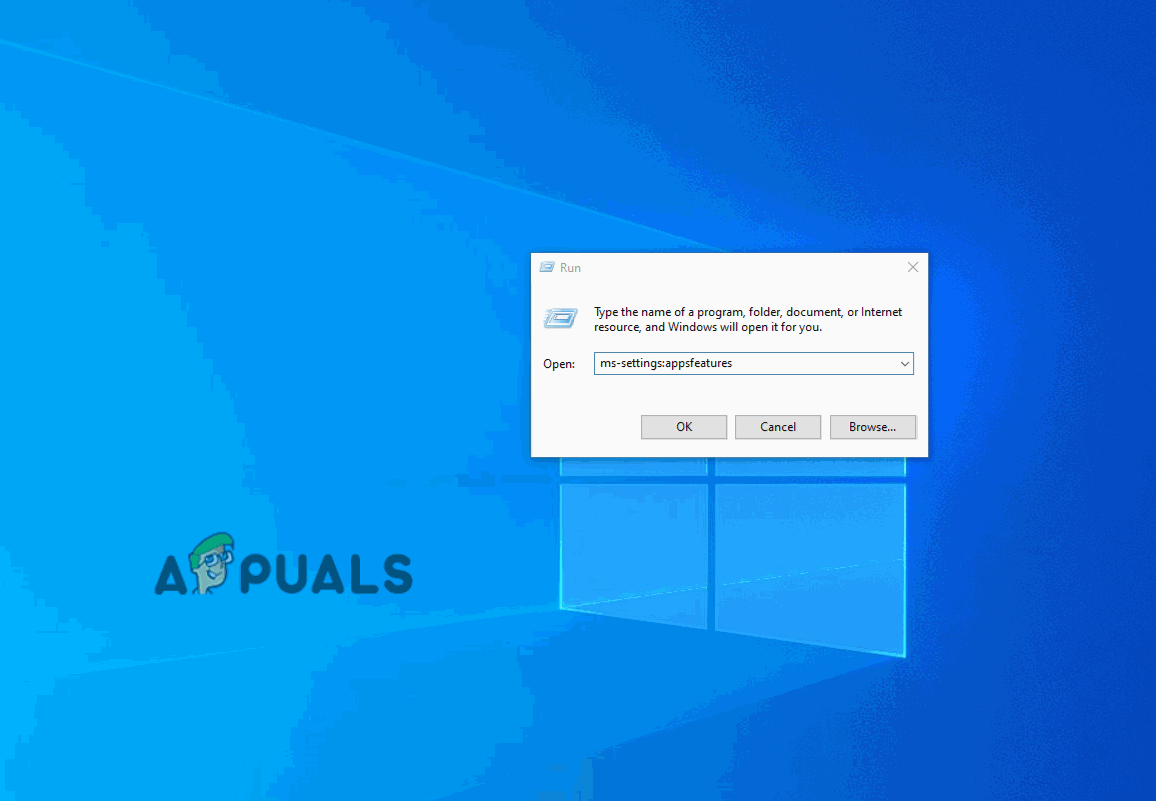
Если та же проблема все еще возникает, перейдите к следующему потенциальному решению ниже.
Способ 4: переустановка каждого встроенного приложения
Если вы сталкиваетесь с проблемой сборки Windows 10, бушующей между v1703 и v1709, есть вероятность, что проблема облегчается из-за несоответствия, связанного с партией встроенных приложений, которые Windows 10 имеет по умолчанию.
Несколько затронутых пользователей подтвердили, что им удалось решить проблему, переустановив каждое встроенное приложение с помощью одной команды Powershell.
Эта операция приведет к переустановке и перерегистрации каждого встроенного приложения, которое заботится о каждом сбитом экземпляре приложения UWP, который может способствовать высокой загрузке ЦП службы репозитория состояний.
Вот краткое руководство по переустановке каждого встроенного приложения с помощью powershell:
Если та же проблема все еще влияет на вашу машину, перейдите к следующему потенциальному решению ниже.
Способ 5. Отключение службы репозитория состояний
Помните, что по умолчанию служба репозитория состояний улучшает функциональность Microsoft Edge, выступая в качестве файла cookie браузера. Он работает, регулярно снимая информацию о просмотре — это помогает Microsoft Edge продолжать работу с того места, на котором он остановился (даже на нескольких устройствах).
Если вы не используете эту службу (например, вы не используете Edge), один из способов убедиться, что служба репозитория состояний больше не занимает много ресурсов вашего ЦП, — предотвратить запуск при каждом запуске системы.
Эту операцию можно выполнить с помощью MSConfiag, чтобы отключить ключ запуска, связанный со службой репозитория состояний. Вот краткое руководство о том, как это сделать:
Примечание. Приведенные ниже шаги можно выполнять в любой версии Windows, а не только в Windows 10.
Примечание. Если вас попросит Контроль учетных записей, нажмите Да, чтобы предоставить доступ администратора.
Если вы все еще сталкиваетесь с той же высокой загрузкой ЦП, вызванной службой репозитория состояний, перейдите к следующему потенциальному исправлению ниже.
Метод 6: Выполнение чистой установки или ремонта на месте
Если вы зашли так далеко безрезультатно, единственное рекомендуемое исправление, которое мы оставили для вас, — это сбросить каждый компонент Windows (и данные, связанные с загрузкой), чтобы убедиться, что поврежденный системный файл не создает проблему.
Когда дело доходит до сброса всех задействованных компонентов Windows, есть два пути вперед:
FIX-NOTE
Ваш помощник в цифровом мире
Повышаем производительность компьютера отключая неиспользуемые службы
Операционная система Windows предназначена для работы на персональных компьюетерах, лэптопах, мобильных устройствах, однако не всегда мощность устройства позволяет комфортно работать с этой операционной системой.
Windows очень многофункциональная система, способная удовлетворить почти все наши запросы для работы за компьютером. Но далеко не всеми функциями мы пользуемся, а они работают и тратят часть производительности нашего устройства.
Сегодня расскажем вам о некоторых сервисах, которые можно отключить, чтобы увеличить производительность вашего устройства.
Какие службы Windows можно отключать?
Какие службы можно отключать в Windows 10? Например, если у вас нет и вы не планируете пользоваться принтером, можно отключить службу печати. Или, если у вас нет тачпада и сенсорных устройств ввода, можно отключить службы, отвечающие за них, тем самым немного разгрузить работу операционной системы.
Как открыть список служб Windows
Вы можете открыть список служб Windows нажав комбинацию клавиш «Win+R» и в открышемся окне ввести «services.msc»
Или нажав комбинаци клавиш на клавиатуре «Win+X» Выбрать в списке «Управление компьютером» и жмем на вкладку «Службы»
Или открываем «Панель управления», выбираем пункт «Администрирование» и потом «Службы»
И так, вы открылы окно «Службы» Windows. Переключимся на вкладку «Расширенные», чтобы мы могли видеть полную информацию о выбранной службе, включена ли она и за что отвечает.
Как правильно отключить службу Windows?
ВАЖНО: Не отключайте службу, если вы не знаете, за что она отвечает. Отключив важную для работы системы службу, вы можете наоборот ухудшить работу вашего устройства.
Для отключения выбраной вами службы необходимо дважды кликнуть на название службы. Откроется окно свойств выбранной службы. Выберите в открывшемся окне Тип запуска: «Отключена», чтобы отключить службу. Обязательно после этого сохраните действие, нажав кнопку «Применить».
Какие службы можно отключать?
ВАЖНО: перестрахуйтесь и создайте точку восстановления системы. В случае, если вы сделаете что-то не так, вы всегда сможете восстановить систему до созданной вами точки. Инструкция: Как создать точку восстановления
Ниже приведен список некоторых служб, которые можно отключать без затрагивания основных процессов операционной системы. Вам остается только выбрать неиспользуемые:
Надеемся, у вас все получилось и вы сделали работу за компьютером немножечко удобнее. Если у вас есть какие-то вопросы, то смело задавайте их в комментариях.
Staterepository что это за служба
Отключить службы Магазина (Store) и др. ненужных UWP-служб Windows.
Отключение Магазина через ГП уже должно быть произведено, машина перегружена.
Настройки, описанные ниже, подходят для конфигурации системы с максимально погашенным функционалом UWP-приложений и самого Магазина.
Однако, при соблюдении определённых условий, она позволяет устанавливать AppX-приложения со своим инсталлятором в режиме оффлайн.
Штатная установка оффлайн-пакетов с помощью команд PowerShell не проверялась, но вероятно, также должна работать.
————
СПРАВКА
————
Приложения типа «Universal Windows Platform» (UWP) распространяются в пакетах *.AppX
Если развернуть в Диспетчере задач процесс «wsappx» (когда он запущен), вы увидите один или оба из двух подсервисов.
Эти службы обрабатывают установку, удаление и обновление Хранилищ приложений, а также обеспечение их лицензии.
Процесс «wsappx» включает в себя две отдельные фоновые службы:
— службу развертывания AppX (AppXSVC) Win10 & Win8
— службу лицензий клиентов (ClipSVC) | ex-(WSService) Win10 | Win8
Эти процессы обеспечивают поддержку инфраструктуры Магазина Windows.
Запускаются по мере необходимости и закрываются, когда они не нужны.
• «Служба хранения данных пользователя» (UnistoreSvc) [Отключена] | Данные контактов, календарей, сообщений в apps
• «Служба доступа к данным пользователя» (UserDataSvc) [Отключена] | Данные контактов, календарей, сообщений в apps
• «Служба совместного доступа к данным» (DsSvc) [Отключена] | Локальный сервис, который отвечает за обмен данными между приложениями.
Потенциально уязвима и рекомендована к отключению!
«DataCollectionPublishingService» поддерживает сторонние приложения для загрузки данных в облако.
• «Синхронизация узла (OneSyncSvc)» [Отключена] | Синхронизация приложений, данных контактов, календарей, сообщений в apps и пр.
• «Служба демонстрации Магазина» (RetailDemo) [Отключена]
• «Диспетчер проверки подлинности Xbox Live» (XblAuthManager) [Отключена]
• «Сохранение игр на Xbox Live (XblGameSave)» [Отключена]
• «Сетевая служба Xbox Live (XboxNetApiSvc)» [Отключена]
• «Посредник подключений к сети» (NcbService) [Отключена]
Подключения к посредникам, позволяющие приложениям Магазина Windows получать уведомления из Интернета.
Состояние: [Остановлена] По умолчанию: Выполняется
Тип запуска: [Отключена] По умолчанию: Вручную
. и многие другие службы разного назначения, которые здесь не упомянуты.
В идеале, для полного понимания картины, естественно, было бы правильно показать полный список отключаемых служб в системе.
А полный список отключаемых служб, в свою очередь, невозможно рассматривать вне контекста остальных настроек.
По понятной причине, в рамках этого топика такой охват невозможен.
Данные службы известны как рекомендованные для отключения. Например, в «Blackbird».
Службы, необходимые для работы в LAN/Wi-Fi + Интернет и UWP-службы
Обработка запросов на установку, удаление и построение списков для программ, установленных через групповую политику.
При отключении этой службы пользователи не смогут устанавливать, удалять и создавать списки программ, установленных через групповую политику.
Состояние: [Остановлена] По умолчанию: Остановлена
Тип запуска: [Отключена] | Start = 4 По умолчанию: Вручную | Start = 3
Обеспечивает поддержку инфраструктуры для Microsoft Store.
Состояние: [Остановлена] По умолчанию: Остановлена
Тип запуска: [Отключена] | Start =4 По умолчанию: Вручную (акт. запуск) | Start =3
Используется диспетчером учетных веб-записей для однократного входа в приложения и службы.
Является частью Store, используется для управления правами доступа при входе.
Эта маленькая бесполезная программа может отжирать до 1Gb оперативной памяти ни на что.
Состояние: [Остановлена] По умолчанию: Выполняется
Тип запуска: [Отключена] | Start = 4 По умолчанию: Вручную | Start = 3
Определяет и проверяет удостоверение приложения. Отключение делает невозможным принудительное применение политики AppLocker.
Для задействования функционала AppLocker службу необходимо перевести из режима запуска «Вручную» в режим «Автоматически».
Относится к функционалу «AppLocker».
Если «AppLocker» деактивирован (например с помощью Blackbird), то загрузка этого сервиса смысла не имеет.
Тип запуска: [Отключена] | Start = 4
Обеспечивает управление корпоративными приложениями.
Состояние: [Остановлена] По умолчанию: Выполняется
Тип запуска: [Отключена] | Start = 4 По умолчанию: Вручную | Start = 3
Обеспечивает поддержку инфраструктуры для Microsoft Store.
Эта служба запускается по требованию и если она отключена, то установка не будет функционировать должным образом.
Состояние: [Остановлена] По умолчанию: Остановлена
Тип запуска: [Отключена] | Start = 4 По умолчанию: Вручную | Start = 3
ВНИМАНИЕ! ВКЛЮЧИТЬ НА ВРЕМЯ УСТАНОВКИ/УДАЛЕНИЯ UWP-Приложений (AppX)
Обеспечивает поддержку инфраструктуры для развертывания приложений.
Следит за порядком установки и определяет, какие приложения будут установлены после входа в систему.
«Разворачивает» приложения из Магазина и обновляет их в фоне.
Для этого AppXSVC использует свободные ресурсы системы вместо установщика классических программ.
Состояние: [Остановлена] По умолчанию: Выполняется
Тип запуска: [Отключена] | Start = 4 По умолчанию: Вручную | Start = 3
UWP-аналог UAC, только для Mетро-приложений.
Обеспечивает аналогичные функции контроля доступа UAC классических десктопных программ.
Облегчает работу интерактивных приложений с дополнительными правами Администратора.
Если эта служба остановлена, пользователи не смогут запускать приложения с доп. правами Администратора.
Для тех приложений, что остались после вычистки UWP, это и не требуется. Службу можно отключить.
Состояние: [Остановлена] По умолчанию: Остановлена
Тип запуска: [Отключена] | Start = 4 По умолчанию: Вручную (акт. запуск) | Start = 3
ВАЖНО:
— Эта служба обязательно нужна для успешного ЗАПУСКА или УСТАНОВКИ приложений!
Обеспечивает правильную работу Магазина Windows (Store).
Обрабатывает «инфраструктурную поддержку» для Магазина, включая управление лицензиями (защита от пиратства).
Ограничивает запуск коммерческих UWP-программ, установленных в обход на компьютерах с иной учеткой.
Состояние: [Остановлена] По умолчанию: Остановлена
Тип запуска: [Отключена] | Start =4 По умолчанию: Вручную (акт. запуск) | Start =3
ВАЖНО:
— Эта служба обязательно нужна для успешной УСТАНОВКИ приложений!
Примечание: В Windows 8.1 эта служба называлась «Служба Магазина Windows» (WSService)
ВНИМАНИЕ: НЕ ОТКЛЮЧАТЬ!
В случае отключения «Параметры ПК» и «UWP-приложения («Календарь» в трэйе и пр.) перестанут запускаться!
Обеспечивает поддержку требуемой инфраструктуры для модели приложения.
В браузере Edge сохраняет состояние страниц, к которому пользователь может вернуться позднее.
После глобальных обновлений имеет свойство застревать, потребляя 100% ресурсов.
Исправляется сбросом расширенных настроек браузера Edge и др. методами:
How to Fix State Repository Service High CPU Usage in Windows 10
Состояние (по умолчанию): Выполняется
Тип запуска (по умолчанию): Вручную | Start = 3
Обеспечивает средства для управления доступом приложений UWP, управлением функциями конфиденциальности в Metro-меню.